Melakukan Remote Access Pada Hosting & Unggah File Menggunakan FileZilla
Langkah - Langkah Menambahkan User Hosting Pada Sistem Operasi Ubuntu serta Mengunggah File
A. Langkah - Langkah Login Ke Hosting Menggunakan PuTTY
Berikut merupakan langkah - langkah yang dilakukan di software PuTTY
1. Download software PuTTY pada website putty.org kemudian lakukan instalasi
2. Buka software PuTTY kemudian masukkan IP address dari hosting lalu tambahkan saved sessions kemudian pilih open
B. Langkah - Langkah Menambahkan User Pada Hosting
Berikut merupakan langkah - langkah menambahkan user pada hosting
1. Tambahkan syntax adduser nama pengguna kemudian masukkan password serta tambahkan informasi dari user
2. Selanjutnya lakukan login menggunakan akun user yang telah dibuat
3. Lihat isi pada home menggunakan perintah dir
4. Buat folder dengan nama www kemudian tambahkan kedalamnya folder baru dengan nama html. Untuk dapat membuat folder terlebih dahulu harus kembali ke ~$ dengan cara menambahkan syntax cd nama user/
C. Langkah - Langkah Mengunggah File Menggunakan Filezilla
Berikut merupakan langkah - langkah mengunggah file menggunakan filezilla
1. Download software filezilla pada web browser kemudian lakukan instalasi
2. Buka filezilla kemudian masukkan ip address dari hosting serta akun user yang telah dibuat sebelumnya
3. selanjutnya tunggu hingga berhasil terkoneksi
4. Pilih file yang akan diunggah pada sisi kiri kemudian pilih tempat penyimpanan file pada sisi kanan
5. Tarik atau drag file yang akan diunggah ke sisi kanan ke tempat file akan disimpan
5. Berikut tampilan file yang telah berhasil diunggah
Sekian langkah - langkah untuk login dan membuat user baru pada hosting serta mengunggah file ke filezilla berdasarkan akun user yang telah dibuat.
Semoga bermanfaat, SEIYUUUU......:)



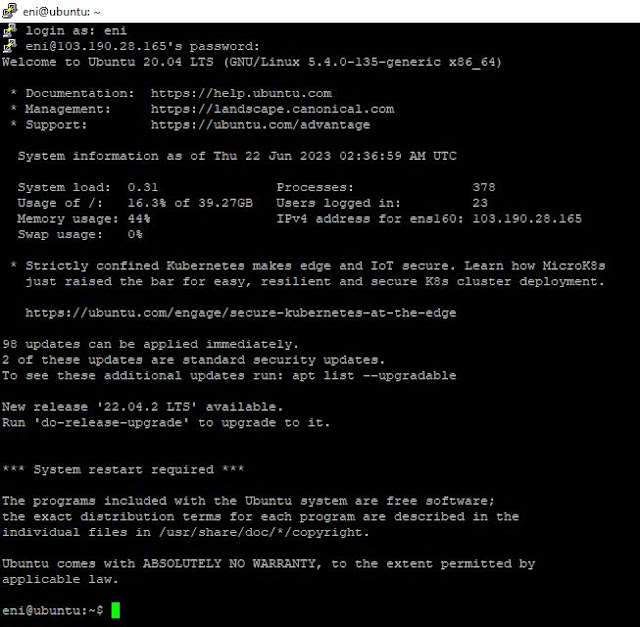







.png)


Komentar
Posting Komentar